AfterScan 6.3
پس از شناسایی فایل اسکن شده، کاربر اغلب یک سند را دریافت می کند که در آن برخی از خطاها وجود دارد. در این راستا، لازم است که متن را به صورت مستقل بررسی کنیم، اما این روند طول می کشد. برای صرفه جویی در یک فرد از این کار خسته کننده کمک خواهد کرد که برنامه های یافت شده، و سپس تصحیح اشتباهات مختلف و یا نشان دادن به کاربر مکان هایی که در آن آنها بی نیرو بودند. یکی از این ابزار AfterScan است که در این مقاله مورد بحث قرار می گیرد.
محتوا
حالت تایید متن OCR
AfterScan کاربر را به انتخاب دو حالت اسکن می دهد: تعاملی و اتوماتیک. در اولین برنامه یک اصلاح گام به گام متن را انجام می دهد، به شما این امکان را می دهد که روند را هدایت کنید و در صورت لزوم آن را تصحیح کنید. علاوه بر این، شما می توانید مشخص کنید کدام کلمات برای جست و خیز کردن و چه چیزی درست کنید. شما همچنین می توانید آمار کلمات و اصلاحات نادرست نوشته شده را مشاهده کنید.
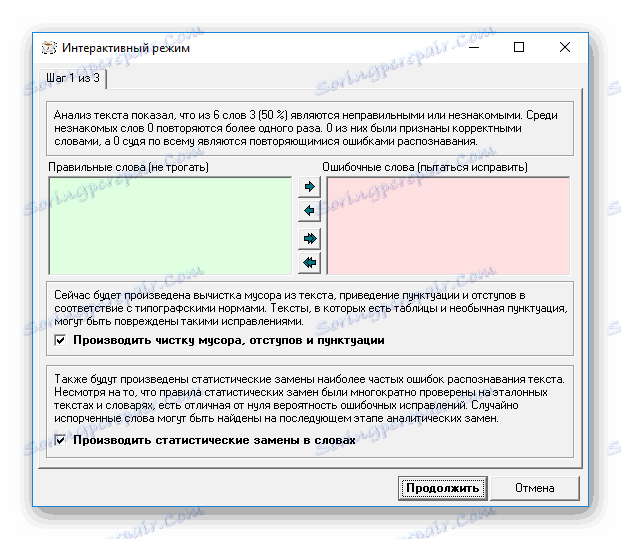
اگر حالت اتوماتیک را انتخاب کنید، AfterScan تمام اقدامات خود را انجام خواهد داد. تنها کاری که کاربر می تواند انجام دهد این است که برنامه را قبل از پیکربندی قرار دهد.

مهم است بدانید! AfterScan فقط اسناد یا متون RTF را که از کلیپ بورد وارد شده است، ویرایش می کند.
گزارش پیشرفت
مهم نیست که متن چگونه بررسی شود، به صورت خودکار یا به طور متناوب، پس از آن کاربر یک گزارش گسترده با اطلاعات در مورد کار انجام می شود. این اندازه سند، تعداد اصلاحات خودکار و زمان صرف شده در این روش را نشان می دهد. اطلاعات دریافت شده را می توان به راحتی به کلیپ بورد ارسال کرد.
گزارش پیشرفت
مهم نیست که متن چگونه بررسی شود، به صورت خودکار یا به طور متناوب، پس از آن کاربر یک گزارش گسترده با اطلاعات در مورد کار انجام می شود. این اندازه سند، تعداد اصلاحات خودکار و زمان صرف شده در این روش را نشان می دهد. اطلاعات دریافت شده را می توان به راحتی به کلیپ بورد ارسال کرد.
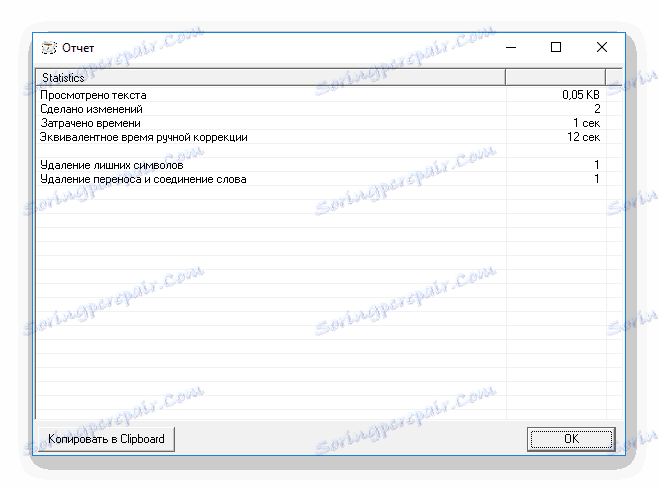
ویرایش نهایی
پس از اینکه برنامه OCR متن را بررسی می کند، ممکن است برخی از خطاها وجود داشته باشد. اغلب، اشتباهات در کلمات که دارای گزینه های جایگزین هستند اصلاح نمی شوند. برای راحتی بیشتر، کلمات Unrecognized پس از اسکن در پنجره اضافی در سمت راست نمایش داده می شود.
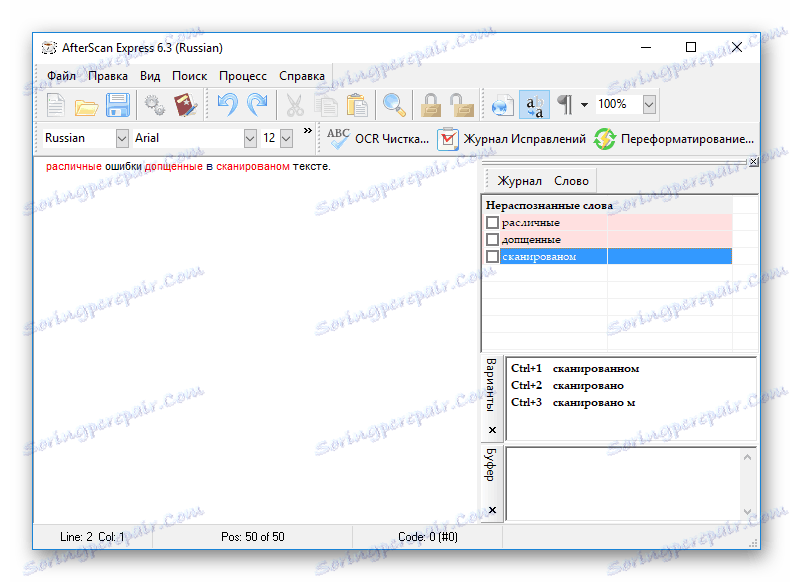
اصلاح فرم
با تشکر از این تابع، AfterScan ویرایش متن اضافی را انجام می دهد. کاربر می تواند این امکان را برای حذف تصحیح کلمات، فضاهای غیر ضروری یا نقل قول از شخصیت ها در متن حذف کند. چنین تابع در مورد ویرایش اسکن کتاب شناخته شده بسیار مفید خواهد بود.

ویرایش حفاظت
با تشکر از AfterScan، کاربر می تواند از ایجاد متن با استفاده از گذرواژه تنظیم شده یا ویرایش این قفل را محافظت کند. درست است که این ویژگی فقط در هنگام خرید یک کلید از توسعه دهنده در دسترس است.
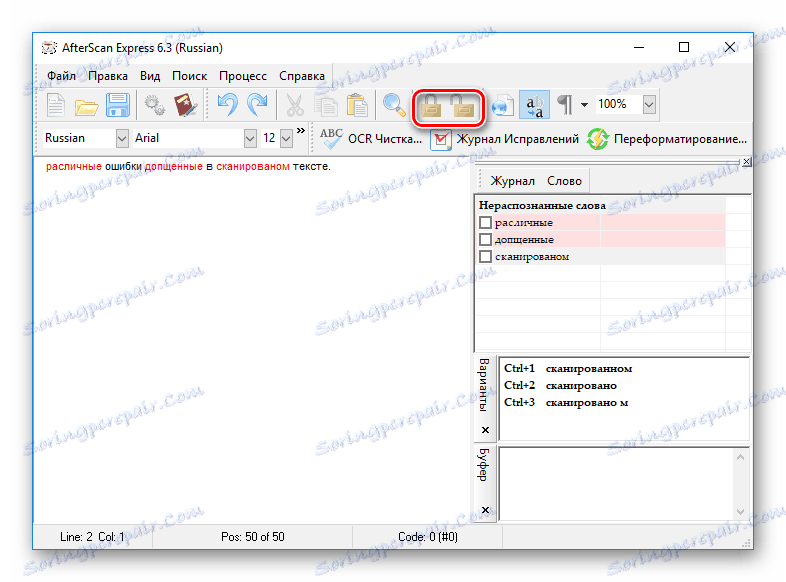
پردازش دسته ای
یکی دیگر از عملکردهای پرداخت AFTERScan قابلیت پردازش یک بسته اسناد است. با کمک آن میتوانید چندین فایل RTF را ویرایش کنید. این ویژگی به شما اجازه می دهد صرفه جویی در زمان کمی نسبت به اصلاح متوالی چندین فایل.
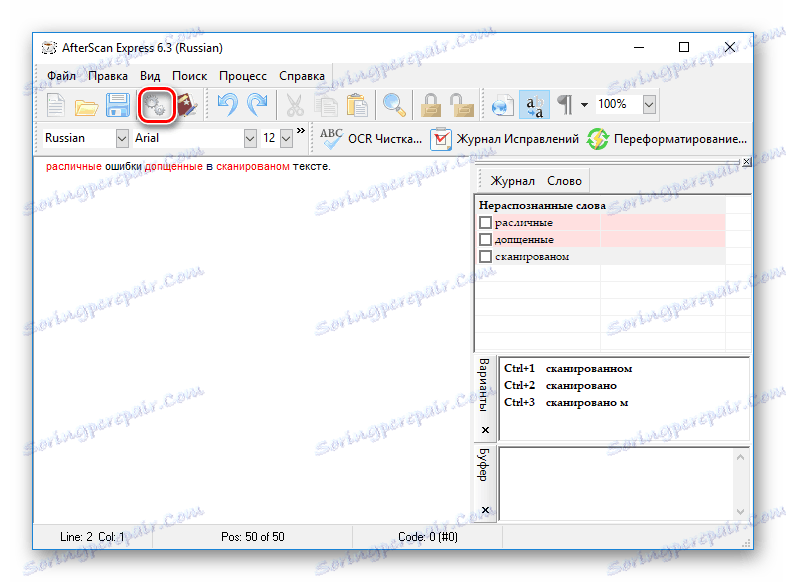
فرهنگ لغت کاربر
برای بهبود عملکرد، AfterScan توانایی ایجاد فرهنگ لغت خود را دارد، محتوای آن در زمان اصلاح اولویت بندی خواهد شد. اندازه آن هیچ محدودیتی ندارد و می تواند شامل هر تعداد کاراکتر باشد، اما این ویژگی به طور انحصاری در نسخه پرداخت شده برنامه در دسترس است.
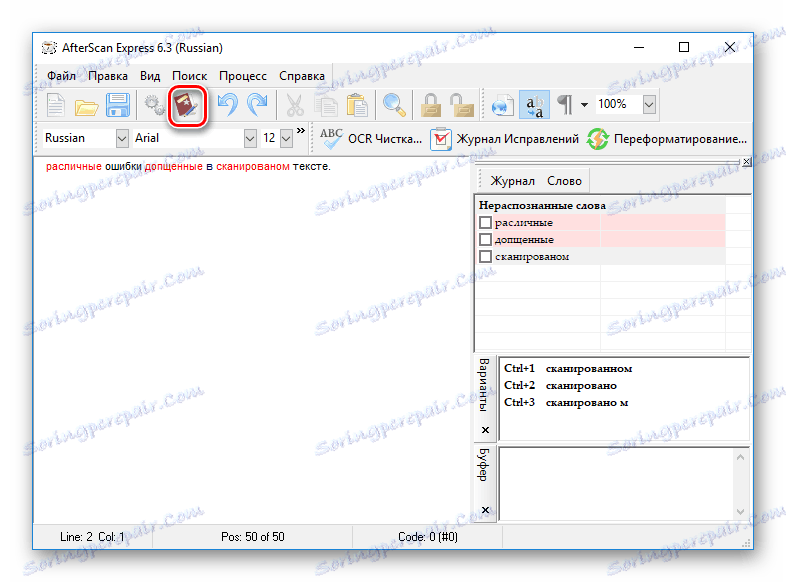
شایستگی ها
- رابط کاربری روسی
- ویرایش OCR گسترده؛
- اندازه دیکشنری سفارشی نامحدود؛
- عملکرد پردازش دسته ای؛
- قابلیت نصب متن از ویرایش
معایب
- مجوز نرم افزار رایگان
- برخی از ویژگی ها فقط در نسخه پرداخت می شود؛
- برای کار با متون انگلیسی شما باید نسخه دیگری از برنامه را به صورت جداگانه نصب کنید.
AfterScan برای ایجاد یک سند متن به طور خودکار پس از شناسایی یک فایل اسکن شده به دست آمده ایجاد شد. با استفاده از این برنامه، کاربر فرصتی برای صرفه جویی در وقت و به سرعت دریافت متن با کیفیت بالا که از اشتباهات آزاد است.